Google Adsenseに合格するためにやったことをご紹介します。【はてなブログ無料版でも通りました】

こんにちは!おかめです。
今回は私がGoogle Adsenseに通るまでにやったことを思いつく範囲で記載していこうと思うので特に同じようにはてなブログの無料版を利用されている方には参考になるはずですので読んでみてくださいね。
早速行ってみましょう!
申請に通った時の記事数・PV数
記事数:74記事
PV数:4726(※累計。単月だと3000程度)
1記事あたりの文字数:1500以上
こう見ると結構書いてますね。
周りの方は10記事とかで通っている人とかもいるので記事数はそんなに関係ないのかもしれません。。
ブログ記事のカテゴリー
カテゴリーは以下です。
・ボディメイク
・オススメサービス
・人生戦略
・仕事とキャリア
・投資
・副業
・節約
・同棲生活
・映画/ドラマ/アニメ評
・ボディメイク経過報告
・ブログ経過報告
・銘柄分析
見事に雑記なんですが、これでも通ったので雑記ブログでも全然いけるってことでしょう。✨
Google Search Consoleの登録
Google Search Consoleには合格する半月程前に登録しました。
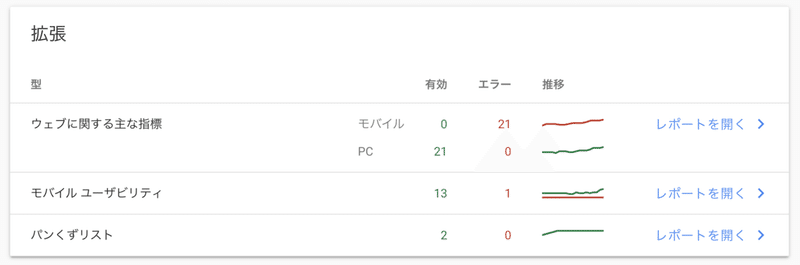
どうやらGoogle Search Consoleを登録するのはアドセンスを申請する上では当たり前のようなんですが、私は最近でした。笑
ただご覧のようにwebに関する指標としてエラーがたくさん出たままなのにも関わらず通りました。
エラーがあっても通る時は通るようですね。✨
ブログの設定(デザイン等)→重要だと思ってます
私は密かにブログの設定が一番影響したと踏んでいます。
実は私はブログの設定を2日ほど前に変更しました。
この変更をして割とすぐにGoogle Adsenseの申請に通ったので変更が影響したんではないでしょうか。
具体的には以下2点です。
・グローバルメニューの設定
・レスポンシブデザインにした
グローバルメニューの設定
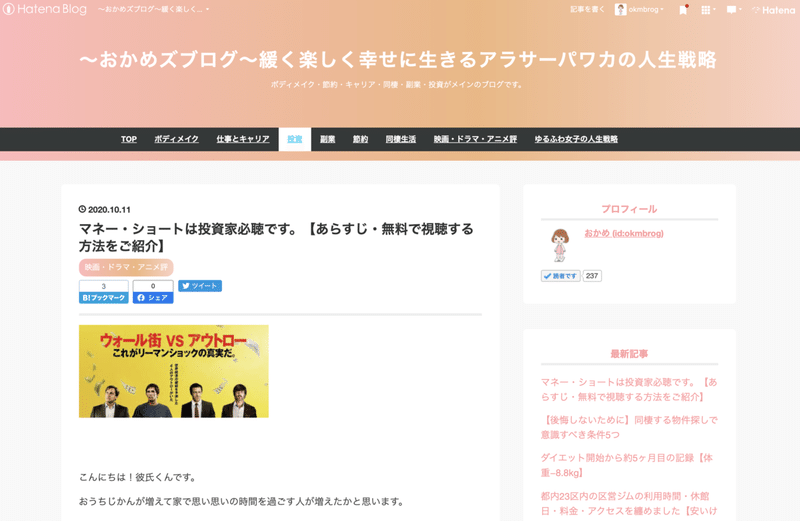
グローバルメニューと言うのは私のブログだと上の方の黒い枠です。
「TOP」を押すとトップページに戻ったり「ボディメイク」を押すとボディメイクのカテゴリに飛ぶようなものです。
目立つショートカットのようなものですね。
下記のブログ記事とかを参考にするといいかなと思います。まあ他にもグローバルメニューと調べればたくさん出てきます。✨
レスポンシブデザインにした
あとはレスポンシブデザインへの設定です。
レスポンシブデザインとはPCとスマホ表示を同じデザインにするものです。
同じデザインにすることでユーザーがPCとスマホの両方から見ることができるというのがメリットです。
タブレットや他のサイズのスクリーンでも上手く対応してくれる優れものですよ。
上記の2箇所以外は他に変更していないのでこの2つのどちらかが影響したのではないかと思っております。
もしまだ設定をしていない方は是非設定してみてください!
やり方は
レスポンシブデザインに対応したテーマを選ぶ
↓
デザイン画面にてレスポンシブデザインにチェックを入れる
この2ステップのみです。
とっても簡単なのでやってくださいね✨
今回はGoogle Adsenseに通るまでにやったことということでいくつかご紹介しました。
Google Adseenseは何をすれば通るのかという基準が明確になっていないのが非常に難しいです。
とはいえ、2ヶ月かかっても通る時は通ります。
諦めずにがんばっていきましょう。✨
この記事が気に入ったらサポートをしてみませんか?
